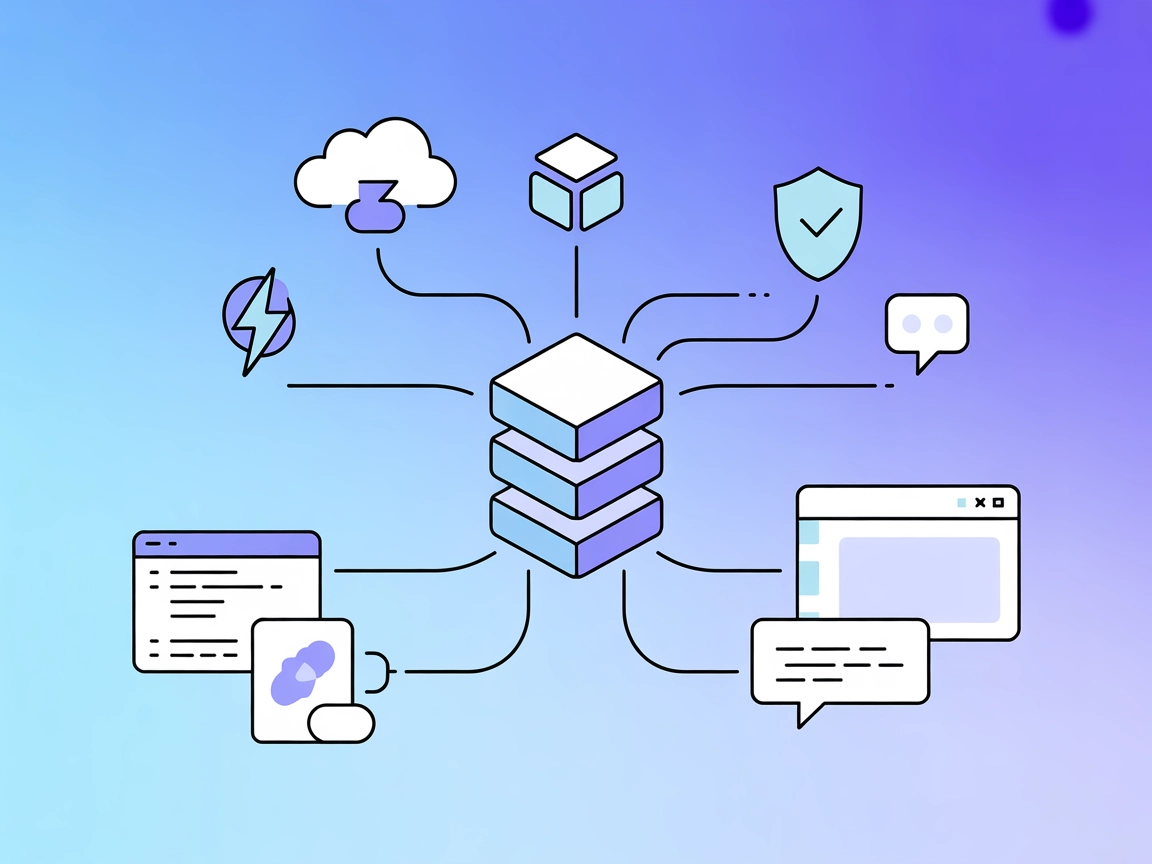Integrazione del Server ModelContextProtocol (MCP)
Il Server ModelContextProtocol (MCP) funge da ponte tra agenti AI e fonti dati esterne, API e servizi, consentendo agli utenti FlowHunt di costruire assistenti ...
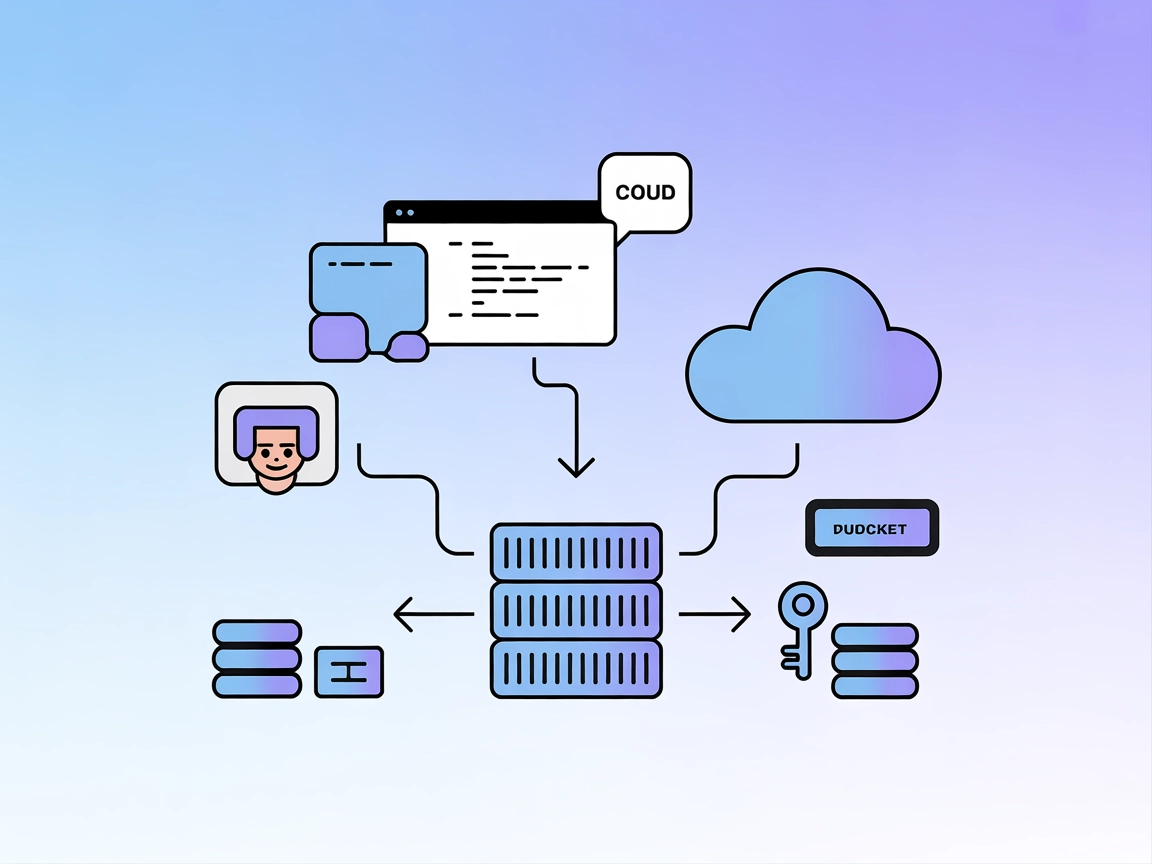
Potenzia i tuoi flussi AI con Pulumi MCP Server: distribuisci, gestisci e interroga l’infrastruttura cloud in modo programmato direttamente dai tuoi strumenti e IDE potenziati dall’AI.
FlowHunt fornisce un livello di sicurezza aggiuntivo tra i tuoi sistemi interni e gli strumenti AI, dandoti controllo granulare su quali strumenti sono accessibili dai tuoi server MCP. I server MCP ospitati nella nostra infrastruttura possono essere integrati perfettamente con il chatbot di FlowHunt così come con le piattaforme AI popolari come ChatGPT, Claude e vari editor AI.
Il Pulumi MCP Server funge da ponte tra gli assistenti AI e la piattaforma infrastructure-as-code di Pulumi. Espone le operazioni Pulumi tramite il Model Context Protocol (MCP), abilitando flussi di lavoro di sviluppo automatizzati dall’AI e permettendo ai client (come Claude Desktop, VSCode e Cline) di interagire programmaticamente con l’infrastruttura cloud. Utilizzando questo server, gli assistenti AI possono eseguire attività come il deployment di risorse, la gestione degli stack, l’interrogazione dello stato e l’automazione di operazioni infrastrutturali di routine. Questa integrazione semplifica la gestione dell’infrastruttura, riduce l’intervento manuale e consente agli sviluppatori di controllare gli ambienti cloud direttamente dai loro strumenti preferiti potenziati dall’AI.
Nessuna informazione relativa a template di prompt è stata trovata nel repository.
Nessuna specifica “risorsa” MCP è elencata o esposta dal Pulumi MCP Server nel repository.
Nessuno strumento esplicito è elencato nella documentazione né visibile nei file principali del repository. La funzionalità principale sembra incentrata sull’esecuzione di operazioni Pulumi tramite Docker.
Nessuna istruzione di configurazione per Windsurf è fornita nel repository.
PULUMI_ACCESS_TOKEN.mcpServers:{
"pulumi-mcp-server": {
"command": "docker",
"args": [
"run",
"-i",
"--rm",
"--name",
"pulumi-mcp-server",
"-e",
"PULUMI_ACCESS_TOKEN",
"dogukanakkaya/pulumi-mcp-server"
],
"env": {
"PULUMI_ACCESS_TOKEN": "${YOUR_TOKEN}"
},
"transportType": "stdio"
}
}
Protezione delle API Key:
Salva il tuo token Pulumi in una variabile d’ambiente. Nella configurazione usa:
"env": {
"PULUMI_ACCESS_TOKEN": "${YOUR_TOKEN}"
}
Nessuna istruzione di configurazione per Cursor è fornita nel repository.
PULUMI_ACCESS_TOKEN.{
"pulumi-mcp-server": {
"command": "docker",
"args": [
"run",
"-i",
"--rm",
"--name",
"pulumi-mcp-server",
"-e",
"PULUMI_ACCESS_TOKEN",
"dogukanakkaya/pulumi-mcp-server"
],
"env": {
"PULUMI_ACCESS_TOKEN": "${YOUR_TOKEN}"
},
"transportType": "stdio"
}
}
Protezione delle API Key:
Vedi l’esempio di utilizzo di env sopra.
Utilizzo di MCP in FlowHunt
Per integrare server MCP nel tuo flusso FlowHunt, inizia aggiungendo il componente MCP al tuo flusso e collegandolo al tuo agente AI:
Clicca sul componente MCP per aprire il pannello di configurazione. Nella sezione di configurazione MCP di sistema, inserisci i dettagli del tuo server MCP utilizzando questo formato JSON:
{
"pulumi-mcp-server": {
"transport": "streamable_http",
"url": "https://yourmcpserver.example/pathtothemcp/url"
}
}
Una volta configurato, l’agente AI potrà utilizzare questo MCP come strumento con accesso a tutte le sue funzioni e capacità. Ricorda di cambiare “pulumi-mcp-server” con il nome effettivo del tuo server MCP e sostituire la URL con quella del tuo MCP server.
| Sezione | Disponibilità | Dettagli/Note |
|---|---|---|
| Panoramica | ✅ | |
| Elenco dei Prompt | ⛔ | Nessuno trovato |
| Elenco delle Risorse | ⛔ | Nessuna trovata |
| Elenco degli Strumenti | ⛔ | Nessuno trovato |
| Protezione API Key | ✅ | Fornita via env nella configurazione |
| Supporto Sampling (meno rilevante in valutazione) | ⛔ | Non menzionato |
Supporto ROOTS: Non documentato
Supporto Sampling: Non documentato
In base alle informazioni trovate, il repository Pulumi MCP Server è funzionale e integra Pulumi con client MCP, ma manca documentazione su prompt, risorse e definizioni esplicite di strumenti. Per uno sviluppatore che cerca un MCP server chiavi in mano e ben documentato, questo repository avrebbe un punteggio moderato, in quanto fornisce principalmente dettagli di configurazione e casi d’uso di base.
| Ha una LICENSE | ⛔ |
|---|---|
| Ha almeno uno strumento | ⛔ |
| Numero di Fork | 2 |
| Numero di Star | 3 |
Valutazione complessiva: 3/10 – Il repository fornisce un ponte basilare verso Pulumi tramite MCP ma manca di documentazione, definizioni esplicite di risorse/strumenti e licenza, rendendolo poco adatto alla produzione o ad adozione più ampia senza ulteriori sviluppi.
Pulumi MCP Server è uno strato di integrazione che collega assistenti AI e strumenti di sviluppo alla piattaforma infrastructure-as-code di Pulumi tramite il Model Context Protocol (MCP), abilitando la gestione programmatica delle risorse cloud.
Puoi distribuire, aggiornare o distruggere infrastrutture cloud, automatizzare la gestione degli stack e interrogare lo stato delle risorse direttamente da ambienti potenziati dall’AI o dai tuoi flussi FlowHunt, tutto senza lasciare il tuo IDE o interfaccia chat.
Sì. Conserva sempre il tuo PULUMI_ACCESS_TOKEN nelle variabili d’ambiente e referenzialo nella tua configurazione MCP. Non inserire mai segreti direttamente nei tuoi flussi o configurazioni.
No. Il repository attualmente si concentra sull’integrazione operativa e non fornisce template di prompt, elenchi espliciti di strumenti/risorse o documentazione avanzata.
Pulumi MCP Server è documentato per l’uso con Claude Desktop e Cline, e può essere integrato anche nei flussi FlowHunt. La configurazione per Windsurf e Cursor non è documentata.
Deployment automatizzato di infrastruttura cloud, aggiornamenti di routine, gestione degli stack, interrogazione dello stato e integrazione delle operazioni infrastrutturali in flussi AI conversazionali o orientati al codice.
Integra l’automazione infrastrutturale di Pulumi nei tuoi flussi FlowHunt o IDE AI-driven per semplificare le operazioni DevOps e cloud senza intervento manuale.
Il Server ModelContextProtocol (MCP) funge da ponte tra agenti AI e fonti dati esterne, API e servizi, consentendo agli utenti FlowHunt di costruire assistenti ...
Integra FlowHunt con Pulumi MCP Server per automatizzare i flussi di lavoro dell'infrastruttura come codice, semplificare i deployment cloud e gestire le risors...
Il Server Model Context Protocol (MCP) collega assistenti AI a fonti di dati esterne, API e servizi, consentendo un'integrazione semplificata di workflow comple...
Consenso Cookie
Usiamo i cookie per migliorare la tua esperienza di navigazione e analizzare il nostro traffico. See our privacy policy.